Vous avez un PC sous Windows 8 et vous désirez le transformer en un puissant Chromebook, c’est désormais possible et facile.
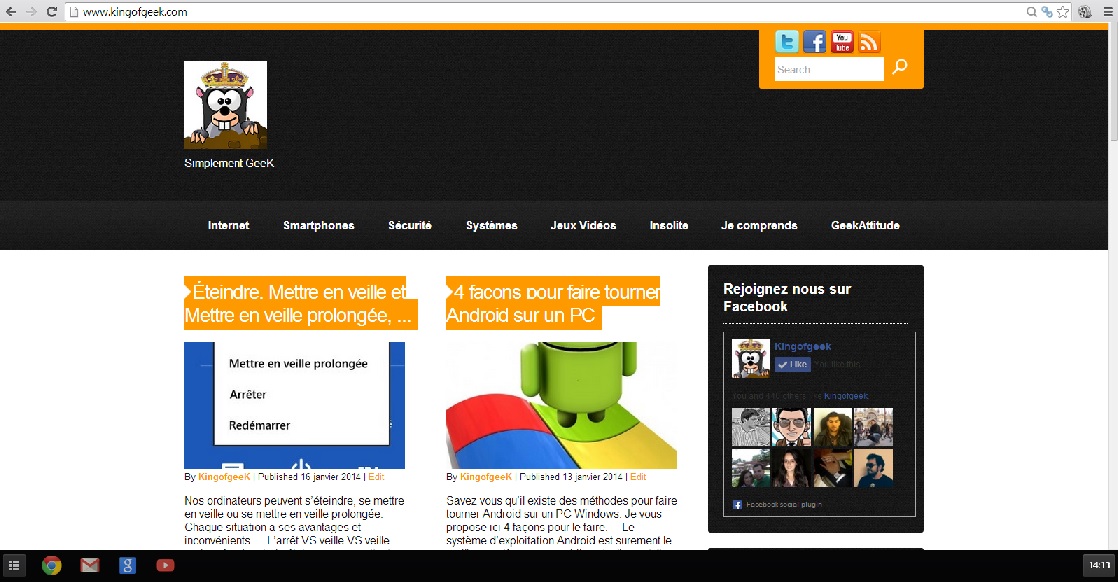
Les Chromebooks font partie désormais des nouvelles tendances des acheteurs de PC. Un Chromebook permet de bénéficier de toute la puissance, la maniabilité et la sécurité du système d’exploitation Chrome OS de Google. Sur nos chers ordinateurs sous Windows, la seule chose qu’on a est le célèbre navigateur Chrome de Google. Mais savez-vous que sous Windows 8, ce petit navigateur peut se transformer en un système d’exploitation à part entière. C’est ce que nous allons voir ensemble:
Transformer le navigateur Chrome en bureau Chrome
Le bureau Chrome est maintenant disponible dans la version stable de Chrome, vous n’aurez donc pas besoin d’installer quoi que ce soit. Il suffit d’installer Google Chrome et c’est tout. Mais pour cela il faudrait quand même avoir le Windows 8, pas le Windows RT comme sur la Surface de Microsoft.
Si Google Chrome est défini comme navigateur par défaut, vous pouvez le faire apparaître en mode Windows 8 en ouvrant son menu et en sélectionnant Relancer Chrome en mode Windows 8. En un clin d’œil, vous vous retrouverez dans un nouvel environnement spécial Google, c’est le bureau Chrome.
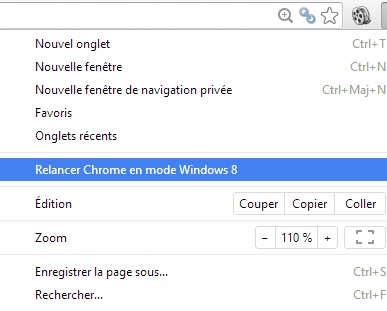
Sachez que vous pourrez toujours basculer entre le bureau Chrome et votre bureau Windows comme n’importe quelle application Windows 8. Aussi, vous avez la possibilité si vous le souhaitez de verrouiller l’accès pour n’avoir que le bureau Chrome seulement.
Pour ceci, il faudrait utiliser une fonctionnalité des comptes d’utilisateurs de Windows 8.1 qui permet de verrouiller un utilisateur pour qu’il n’utilise qu’une application prédéfinie. Ceci fait, quand vous allez vous authentifier sur ce nouveau compte, vous n’aurez accès qu’au bureau Chrome seulement, impossible de passer à Windows 8. C’est ce que Microsoft appelle le « mode Kiosque ». Sachez que si vous voulez retrouver votre compte normal, il n’y a pas de façons pour se déconnecter, il faudrait passer par la case redémarrage.
Je ne sais pas comment Microsoft a permis une telle manœuvre possible, sachant que dès qu’on commence à utiliser le bureau Chrome, on n’a plus envie de retourner sur Windows 🙂
